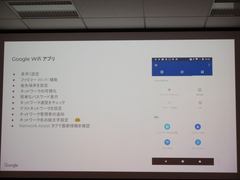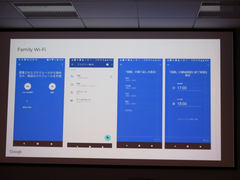안녕하십니까 ? EddyLab입니다.
먼저 제가 사용하고 있는 Plex 서버 환경 정보입니다.
- Plex Pass 회원 유료 계정이고,
- Plex cloud를 사용하고 있습니다.
Google drive를 사용하고 있기때문에,
Plex cloud와 연결하는 것이 사용하기 쉬운 환경이기 때문입니다.
메인 재생기기는 U5PVR과 PC 그리고 스마트폰입니다.
U5PVR도 Plex server를 구축해 놓았습니다만,
Full FW 업그레이드시 유저Data 백업을 합니다만,
여러 U5PVR test기기의 상황을 동일하게 만들어야 하는 과정이 있고,
Plex PMS 메타 데이터를 지웠다가 다시 만들어야하는 반복적인 일이 발생되어서 그렇습니다 ^^
Plex cloud + U5PVR관련으로
이전에 오디오 트랜스코딩 이슈가 풀렸지만,
한국어 자막관련으로 트랜스코딩 이슈가 있어서 계속 test만 하고 있었습니다.
기본적으로 Plex cloud에서 한국어 자막관련으로 제대로 인식을 하지 않는 경우가 있습니다만,
최근에는 조금 좋아진 느낌이 들어서 여러가지 조건을 만들어서 test를 해 보고 있습니다만,
아직은 그때 그때 다르네요 ㅎㅎㅎ
Kodi with Plex addon이 있습니다만,
저는 주로 10bit 재생 test를 많이 하기 때문에
Kodi에서는 재생이 원활하지 않습니다.
- Plex 재생은 U5PVR의 Plex 앱으로 재생합니다.
- Plex 재생 설정에서는 모든 옵션을 다이렉트 재생(원본재생)이 가능하도록 설정합니다.
이유는 Plex cloud에서도 트랜스코딩이 걸리면 원활하게 재생이 되지 않기 때문에
모든 비디오, 오디오, 자막(SRT)은 트랜스코딩이 걸리지 않을 조건에 맞춰 놓습니다.
(주1) 최근에 LG V30S로 스마트폰을 갈아 탔는데,
여기서는 mkv 트랜스코딩이 걸려서 애를 먹고 있습니다. ㅠ.ㅠ
혹시 관련 원인을 아시는 분은 조언을 부탁드립니다. ^^
(주2) 앞서 한국어 자막 이슈가 있었다고 이야기를 드렸습니다만,
***.ko.srt 한국어 자막이 인식이 안되는 경우, ***.kor.srt로는 인식이 되는 경우가 있더군요..
관련하여 test비교를 해 보았는데, 최근 버젼에서 Plex server가 업그레이드 되면서
한국어 자막 인식율이 높아진 것 같네요..
Plex Cloud + U5PVR 관련 Test중에 전에 못해본 몇가지 test를 해 보고 있습니다.
1. Plex에서 1080P HEVC 10bit HDR 재생
일반적으로 4K 10bit HDR 컨텐츠가 있는것으로 알고 있습니다만,
실제로는 1080P 10bit HDR 컨텐츠도 있습니다.
U5PVR에서 1080P 10bit HDR 컨텐츠를 재생하면,
UHDTV에서 HDR 마크가 뜨면서
HDR 화면 재생이 잘 되는 것으로 확인 할 수 있습니다.




Kodi에서는 10bit HDR재생지원이 안되지만,
Plex에서는 10bit HDR재생지원이 될 것인가 ? 하는 궁금증입니다.
결과는 Plex Cloud에서 1080P 10bit HDR재생에서
HDR재생이 정상적으로 지원되는 것을 확인하였습니다.
물론 mkv 단일 파일로 되어 있는 파일이어야지만 가능합니다.
2. Plex에서 4K HEVC 10bit HDR 재생
Plex에서는 UHD Blu-ray 원본 재생 파일은 지원하지 않습니다.
그러므로, 반드시 HDR지원 단일파일 mkv 이어야지 가능합니다.
Test는 Inception 2010.2160P mkv 파일입니다. 약 24GB 입니다.

앞서 test 조건과 마찬가지로,
Plex Cloud + U5PVR에서 Plex 앱으로 재생을 test하였습니다.

Plex server에서 Plex cloud 재생 상태를 보면,
하기 내용으로 다이렉트 재생이 되고 있고, HDR 영상이 정상적으로 재생되는 것을 확인 할 수 있습니다.

이와 같이, Plex는 HDR 영상에 있어서 다이렉트 재생 조건이 되면
HDR메타데이터가 같이 전송되면서 UHDTV쪽에서 HDR신호를
인식이 잘 되는 것을 확인 할 수 있었습니다.
저도 4K UHD Blu-ray 원본 파일도 보고,
최근에는 1080P HEVC 10bit 영상도 비교해 봅니다만,
Plex에서 HDR를 재생해서 볼 수 있다는 것도 상당히 매력적이라고 생각됩니다.
U5PVR의 Plex server에서도 Plex HDR 재생지원이 당연히 가능하겠지요 ? ^^
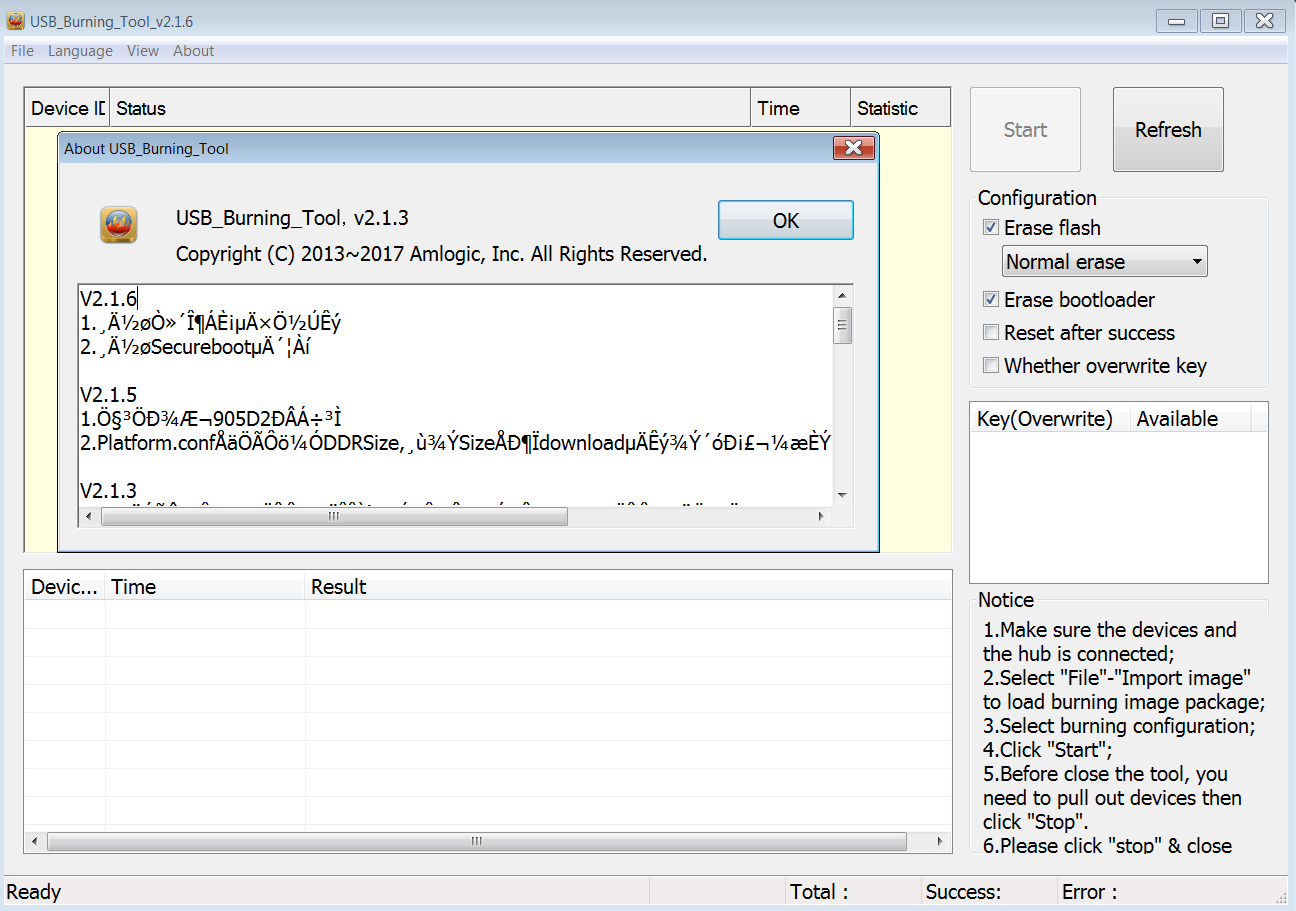

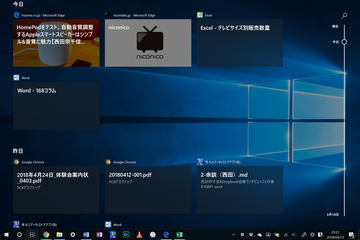
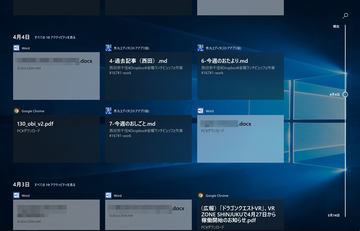
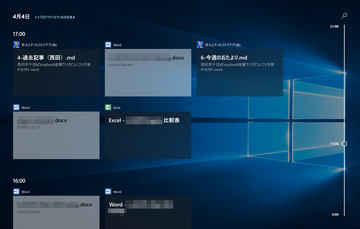

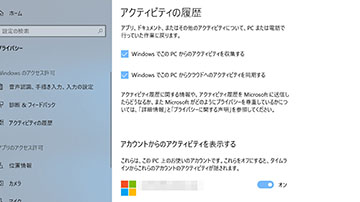
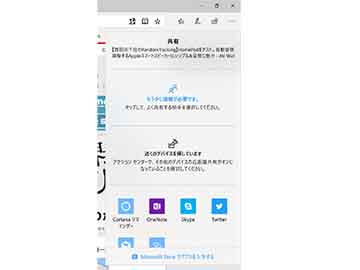
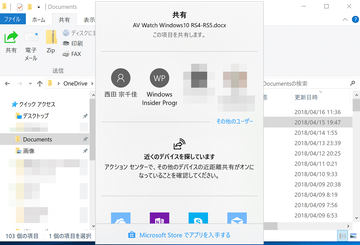



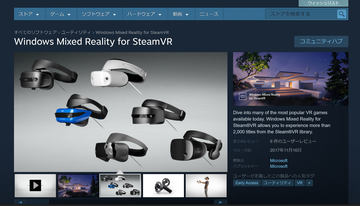
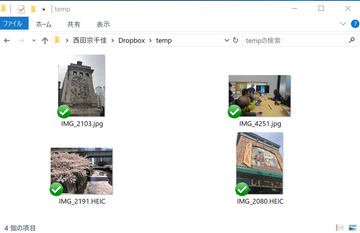
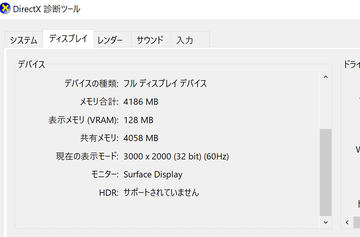
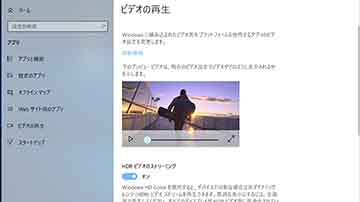

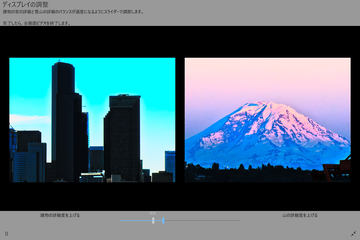





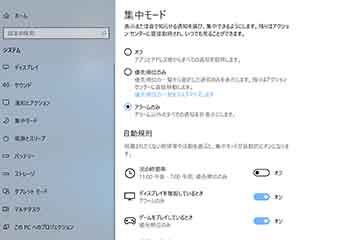
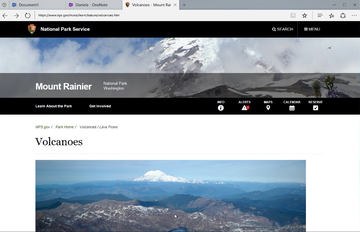
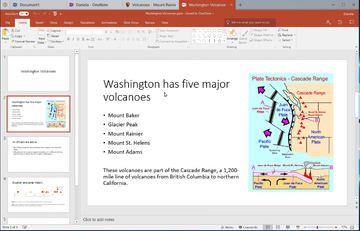

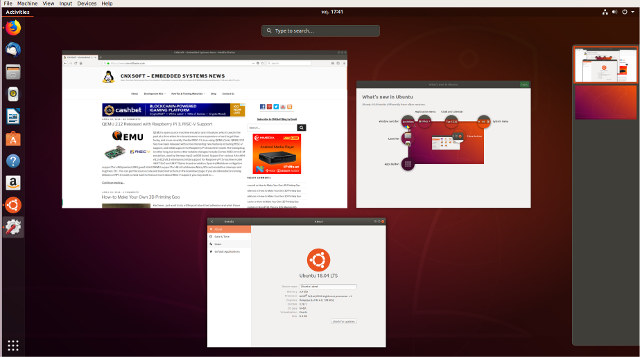
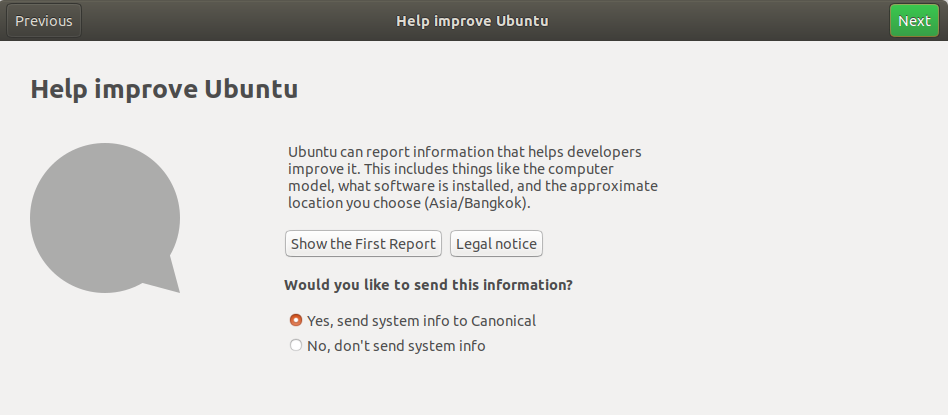












 AD18 Manual.pdf
AD18 Manual.pdf